Servizi di Windows 11: 5 cose che dovresti disattivare SUBITO! ⚡️
Hai notato che il tuo computer Windows 11 è più lento del previsto? Non preoccuparti, spesso il problema non è l'hardware o la RAM, ma piuttosto i numerosi servizi in background che il sistema esegue inutilmente.
È interessante sapere che La disattivazione di questi processi non influisce sulla sicurezza o sulla stabilità del computer, ma può migliorarne significativamente le prestazioni.Ciò è particolarmente vero se si utilizza un computer di fascia media o basato su HDD, dove Liberare risorse di sistema fa una differenza notevole.
Microsoft ha progettato Windows 11 per offrire un'esperienza moderna e fluida, ma molte funzionalità automatiche vengono eseguite senza l'intervento dell'utente, privilegiando la praticità rispetto all'efficienza. Questa usura è più evidente sui computer più vecchi.
Perciò, ottimizzare il sistema disabilitando funzioni non necessarie può velocizzare il computer, ridurre il carico in background e liberare memoria e CPU per attività importanti.
Funzionalità da disattivare per velocizzare il tuo PC Windows 11 🚀
Ottimizzazione della consegna: perché disattivarla?
Questo servizio consente di condividere gli aggiornamenti di Windows scaricati con altri dispositivi sulla rete o su Internet. Se non si fa parte di una rete aziendale o non si desidera condividere la larghezza di banda, abilitare questa funzionalità consuma solo risorse non necessarie.
Disattivandolo si libera potenza di elaborazione e si migliora la velocità, soprattutto se si ha una connessione lenta. Per farlo, andare su Windows Update > Opzioni avanzate > Ottimizzazione della distribuzione.
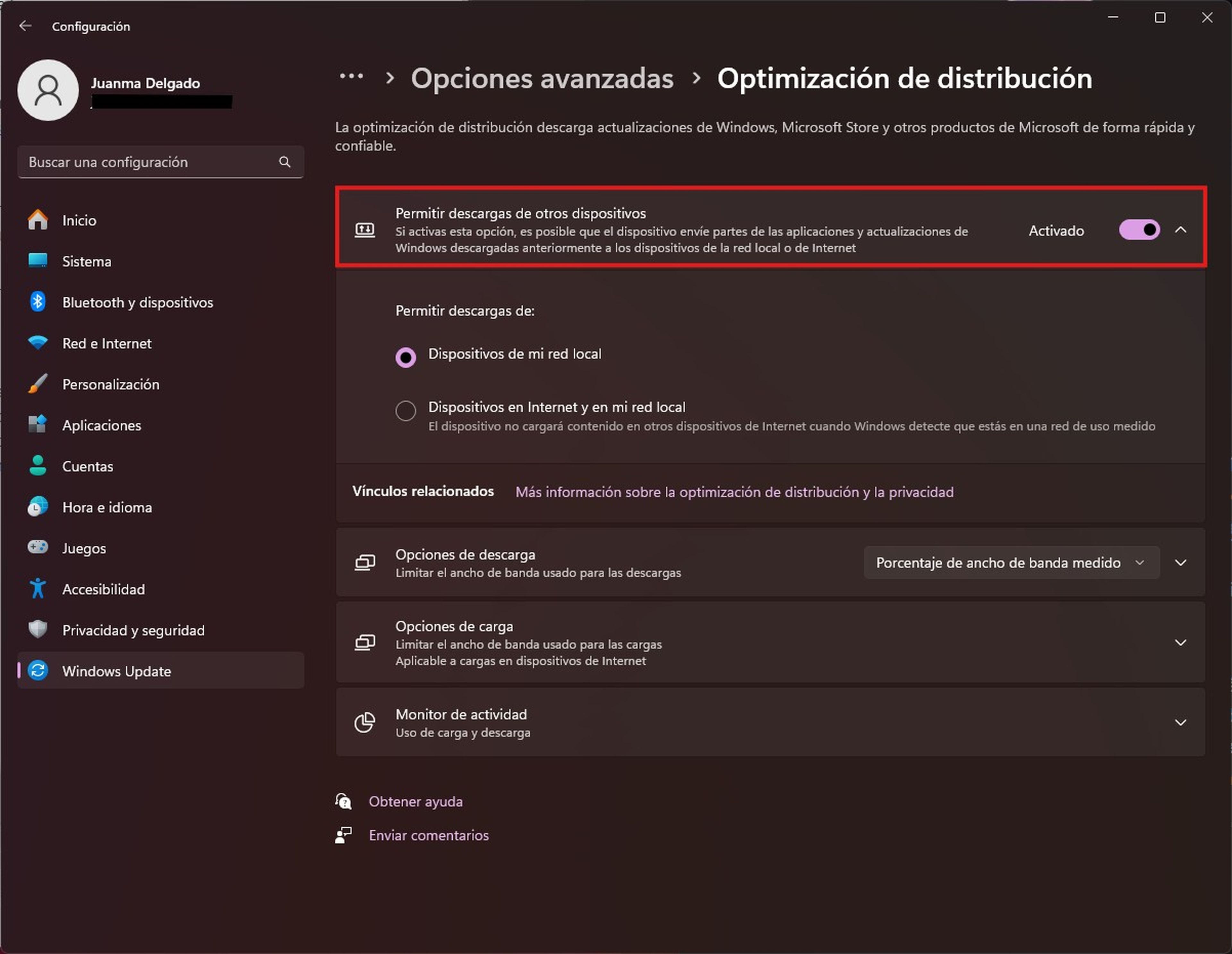
Disinstalla Microsoft Copilot se non lo utilizzi.
Copilot, l'intelligenza artificiale integrata in Windows 11, può essere utile per alcuni utenti, ma se non la si utilizza attivamente, consuma RAM e CPU, rallentando il computer.
Per migliorare le prestazioni, puoi disinstallarlo o impedirne l'avvio con il sistema da Impostazioni > App > App installate > seleziona Copilot > Disinstalla.
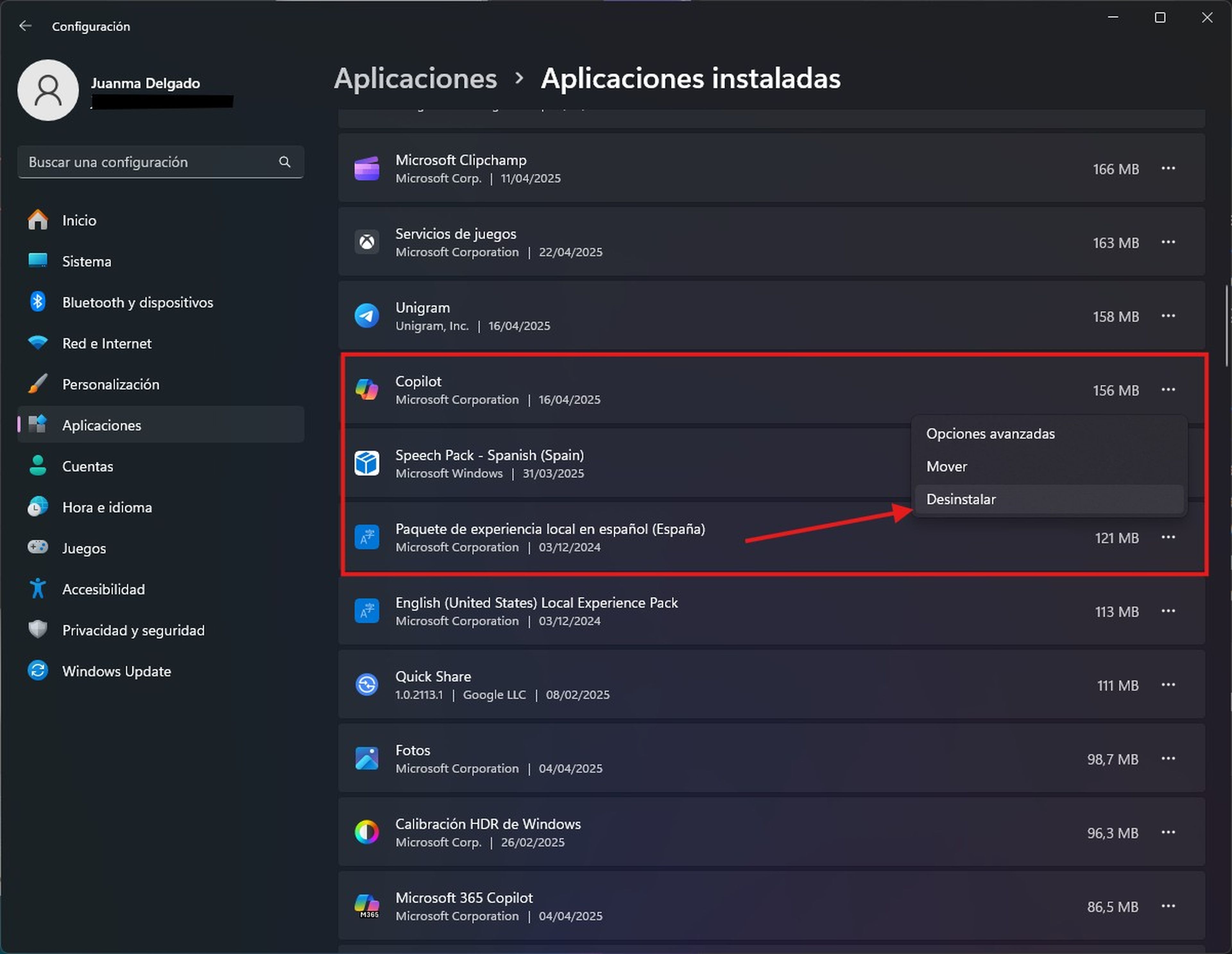
Ricerca di Windows: quando disattivarla
Il servizio di ricerca indicizza i file per velocizzare le ricerche nel menu Start. Se raramente cerchi file nel menu Start e non ti dispiace usare il browser, puoi disattivare questo servizio per risparmiare CPU e spazio su disco.
Per disattivarlo, premere Windows + R, scrive services.msc, cerca Ricerca di Windows, fare clic con il tasto destro, selezionare Proprietà e mettere il Tipo di avvio in Disabilitato.
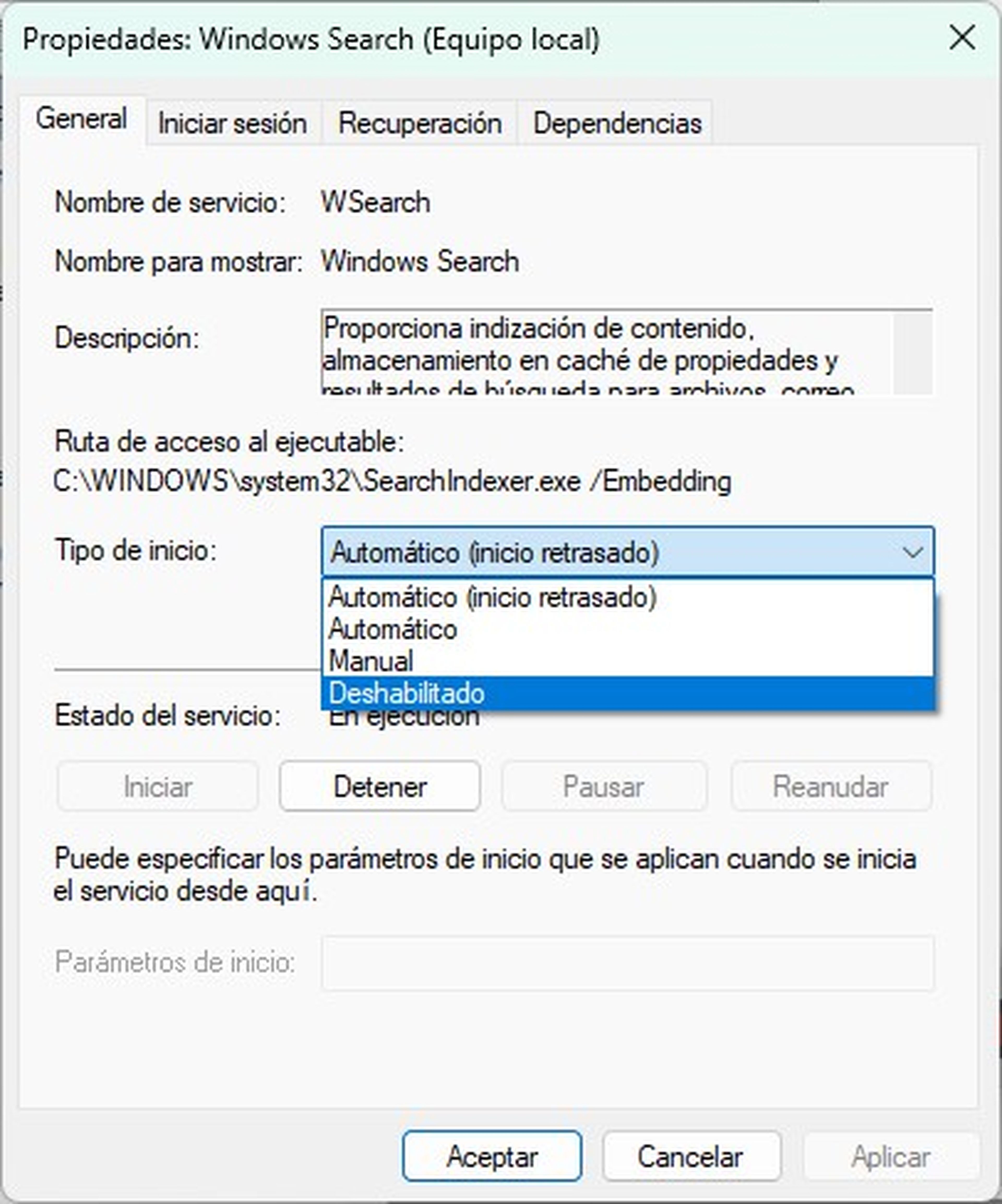
Servizi Desktop remoto: sicurezza e prestazioni
Se non si accede al computer da remoto, questo servizio non offre alcun vantaggio e consuma risorse. Può anche rappresentare un rischio per la sicurezza se non configurato correttamente.
Per disattivarlo, cerca Servizi Desktop remoto Nel menu Start, fare clic con il pulsante destro del mouse, scegliere Proprietà e configurare il Tipo di avvio COME Disabilitato.
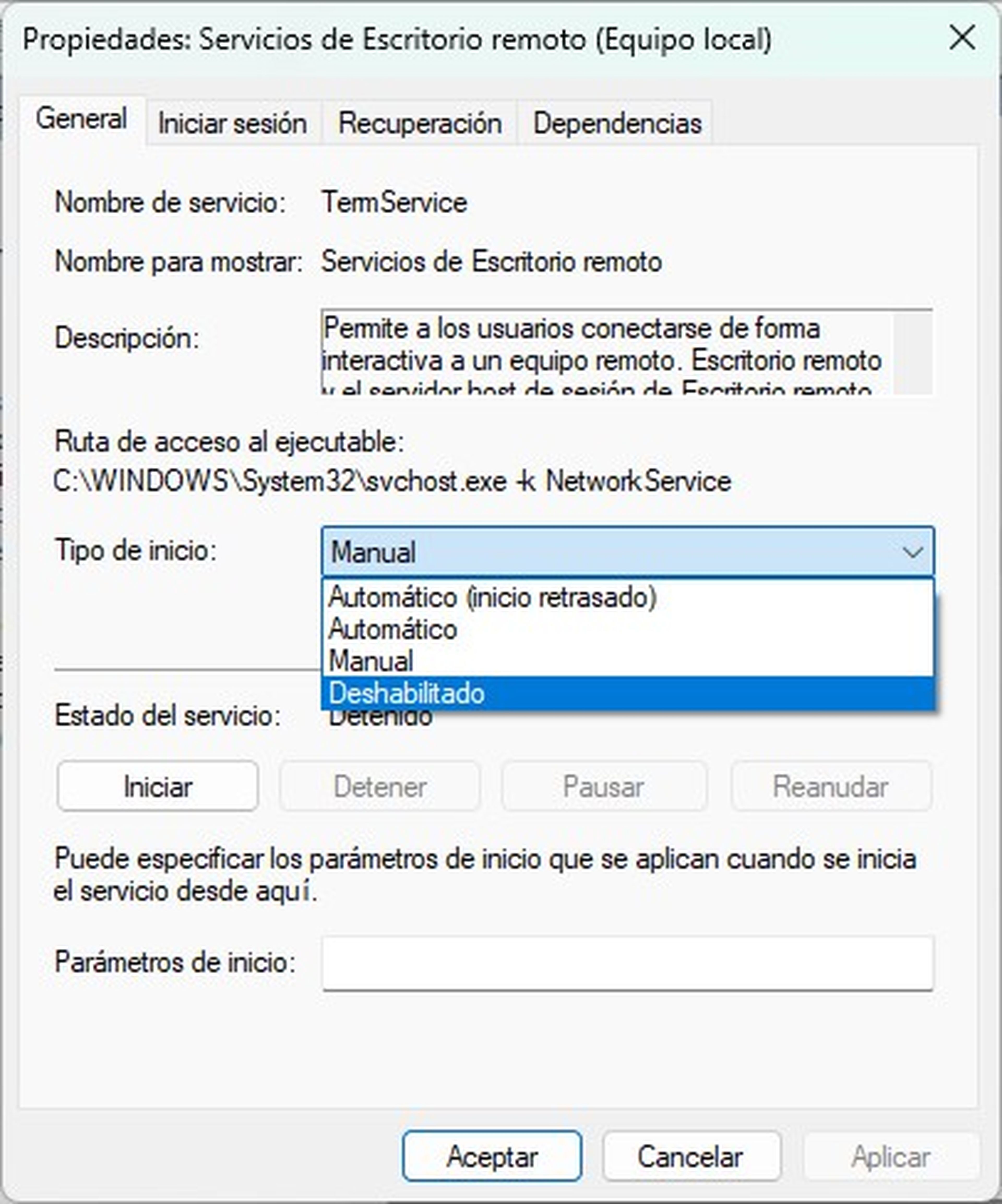
SysMain: quando è meglio disattivarlo?
SysMain tenta di anticipare le tue azioni precaricando le applicazioni nella memoria per accelerarne l'avvio. computer con SSD Questa operazione è inutile e persino controproducente, poiché genera scritture costanti che possono rallentare il sistema.
Disabilitare SysMain riduce l'utilizzo della CPU e migliora l'efficienza, soprattutto all'avvio. Per farlo, apri l'app. Servizi, cerca SysMain, fare clic con il tasto destro, selezionare Proprietà e dentro Tipo di avvio Mettere Disabilitato.
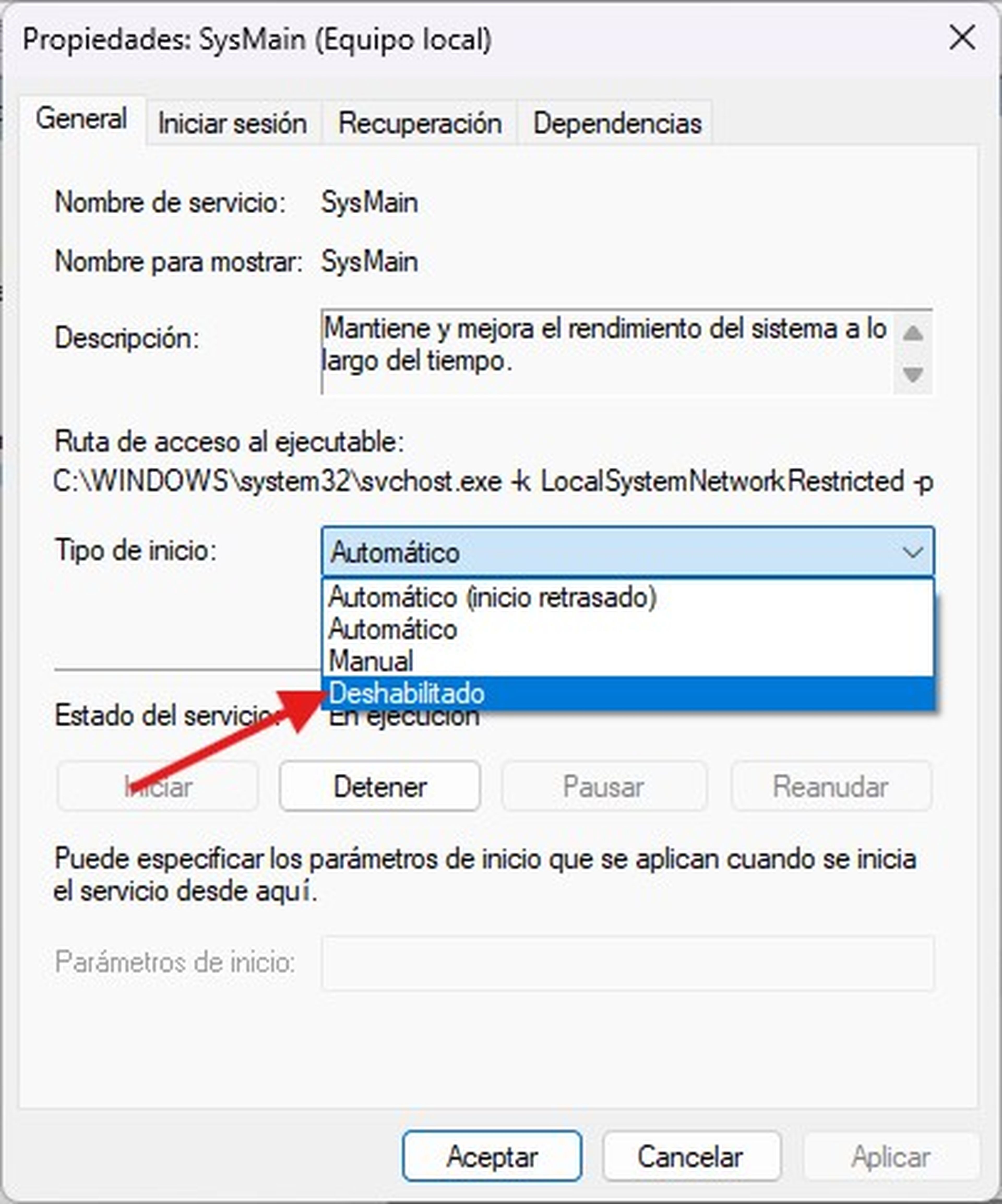
Ottimizza l'avvio e le applicazioni in background 🔧
Oltre a questi servizi, controlla le applicazioni che si avviano automaticamente all'accensione del PC. Molte vengono eseguite senza che tu te ne accorga e sovraccaricano il sistema fin dall'inizio.
Gestisci questi programmi dal Task Manager, nella scheda Avvio. Disattiva tutto ciò che non usi per un avvio più rapido e un'esperienza più fluida.
Conclusione: semplici accorgimenti per un Windows 11 più veloce ed efficiente 💡
Piccoli cambiamenti, come la disattivazione di servizi e app non necessari, possono trasformare significativamente la tua esperienza quotidiana al computer. Non sacrifichi la sicurezza o la stabilità, ma recuperi risorse preziose per attività più importanti.
Rivedere e ottimizzare le impostazioni interne di Windows è un modo intelligente ed efficace per migliorare il tuo PC senza spendere una fortuna in hardware.





















